¿Estás buscando una manera sencilla y rápida de limpiar tus conexiones en LinkedIn? A menudo agregamos contactos en esta red social profesional sin siquiera recordar quiénes son, pero eliminarlos puede ser un proceso tedioso. Por suerte, en este artículo te explicaremos cómo eliminar contactos en LinkedIn para que tu lista de conexiones sea más eficiente y esté mejor organizada. ¡Sigue leyendo!
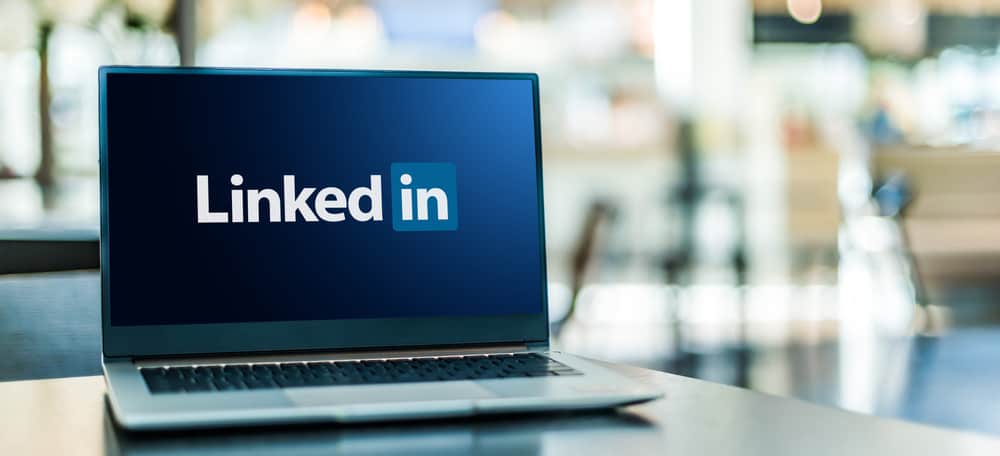
LinkedIn hace posibles las conexiones comerciales y profesionales. Por lo tanto, no es una sorpresa ver a la gente agregar e importar detalles de contacto a LinkedInPágina de contacto de . Personalizan las asociaciones profesionales o empresariales, facilitan las conexiones y posibilitan el seguimiento. Si luego decide eliminar los contactos de LinkedIn, ¿puedes borrarlos? ¿Puedes eliminar los datos de contacto de tus conexiones?
Generalmente, LinkedIn permite a los usuarios importar o eliminar contactos de la página de contactos. Puede eliminar los detalles de contacto directamente desde la página de inicio, la configuración o el perfil del usuario. También puede eliminar en masa los contactos en su página de contacto. Si por error enviaste invitaciones a los contactos que deseas eliminar, Linkedin te permite retirar las invitaciones.
Facilitaré los procesos con un proceso detallado paso a paso. Entremos en el artículo.
¿Necesita contactos en LinkedIn?
La importación de contactos a Linkedin amplía su red en LinkedIn. Recuerda, tu red mide tu valor y poder como profesional.
LinkedIn vamos importas contactos de tu lista de contactos, Gmail, Outlook, iCloudo yahoo. También clasifica a tus contactos según cómo interactúas en la plataforma. Las interacciones recientes aparecen en la parte superior de su lista de contactos. Por lo tanto, es fácil monitorear con quién interactúa más.
También, LinkedIn le permite monitorear todos los contactos en una sola página. Usted tiene un característica de sincronización sobre el página de contactos que lo ayuda a actualizar su lista de contactos y sincronizar contactos de diferentes fuentes.
LinkedIn también te da un función de recordatorio. El Recordatorio facilita la realización de seguimientos a pesar de tener una agenda apretada. Es una gran herramienta si tiene muchas conexiones con las que necesita conectarse regularmente.
LinkedIn también te permite mantener notas privadas con respecto a su contacto. Puede anotar cómo conoció su conexión o lo que comparten.
Por último, LinkedIn te deja fusionar contacto duplicados. Un toque en la función Combinaciones potenciales combina todos los contactos duplicados haciéndolos más manejables.
Sin embargo, cuando los contactos son abrumadores, la manejabilidad puede convertirse en un problema. ¿Cuál es el punto de mantener un contacto apenas interactúas con. Por lo tanto, es bueno purgar algunos contactos regularmente.
Es posible que desee eliminar cualquier conexión con la que se sienta incómodo al contactar o conexiones que apenas conoce en la vida real. Además, manténgase alejado de las controversias. Puede dañar su red. Así que elimine cualquier contacto al que le guste afiliarse con contenido o puntos de vista controvertidos.
Entonces, ¿cómo puede eliminar contactos de su página de contacto?
Eliminación de un contacto en LinkedIn
Puede eliminar cualquier contacto de su lista de contactos.
Método 1: en el teléfono/aplicación
- Accede a tu LinkedIn cuenta en tu teléfono.
- En la pantalla de inicio, navegue hasta el icono Mi red.
- Toque el icono y seleccione el administrar mi red pestaña.
- Haga clic en Conexiones. Aparece una lista de su conexión clasificada según el momento en que se conectó con ellos. Hay una opción para ordenar y filtrar los perdidos.
- Toque en el tres puntos verticales junto a los detalles del contacto. Seleccionar Eliminar conexión para eliminar cualquier contacto vinculado al usuario.
Método #2: en computadora
- Abra el navegador, escriba Linkedin.come inicie sesión.
- En la pantalla de la página de inicio, haga clic en el Mis redes icono.
- En el menú «Administrar mi red» a la izquierda, elija Conexiones.
- Busca el contacto que deseas eliminar. Hay una barra de búsqueda para su conveniencia.
- Haga clic en el tres puntos junto al botón de mensaje y haga clic en Eliminar conexión.
- Al eliminar la conexión, se eliminarán todos los contactos asociados con ella.
Eliminación de contactos importados en LinkedIn
Puede eliminar en masa los contactos importados en LinkedIn.
- Inicie su navegador, escriba Linkedin.com en su motor de búsqueda e inicie sesión.
- En la página de inicio, vaya a Mis redes.
- Seleccionar Contactos.
- A su derecha, verá varias opciones. Hacer clic Administrar contactos sincronizados.
- Aparece una lista de fuentes de contacto. Vaya a una fuente de contacto, por ejemplo, Gmail. Grifo Eliminar todo para eliminar todos los contactos importados desde el contacto de Gmail.
- Hacer clic Continuar para eliminar los contactos.
Pensamientos finales
Una conexión expansiva en LinkedIn equivale a una extensa red. Pero hay ocasiones en las que quizás desee reducir el tamaño de sus contactos. LinkedIn le permite eliminar los contactos que ha agregado a su cuenta. Puede eliminarlos de uno en uno o eliminar en masa todos los contactos que ha importado a su LinkedIn cuenta. O puede eliminar la conexión directamente desde el perfil del usuario.
preguntas frecuentes
Sí tu puedes. Si sin saberlo sincroniza los contactos de su teléfono o correo electrónico, LinkedIn le permite «desincronizarlos».
1. Haga clic en A mí y presiona Configuración y privacidad.
2. Haga clic en Preferencias de cuenta. En Opciones de sincronización, haga clic en Sincronizar contactos.
3. El clic te llevará a la Administrar fuentes sincronizadas página. En la aplicación, tienes que tocarla.
4. Elija una fuente de contacto y haga clic en el Eliminar botón. Si presiona el botón Dejar de sincronizar botón, dejará de sincronizar su fuente de contacto, pero los datos permanecerán en su cuenta.
5. Haga clic en Continuar para completar el proceso de «desincronización».
